透明材质精修-系列课实操课程第一节图文教程发布时间:2022年02月07日 08:01
虎课网为您提供产品精修版块下的透明材质精修-系列课实操课程第一节图文教程,本篇教程使用软件为PS(CC2019),难度等级为初级练习,下面开始学习这节课的内容吧!
本节课讲解系列课实操课程第一节-透明材质精修,同学们可以在下方评论区进行留言,老师会根据你们的问题进行回复,作业也可以在评论区进行提交。
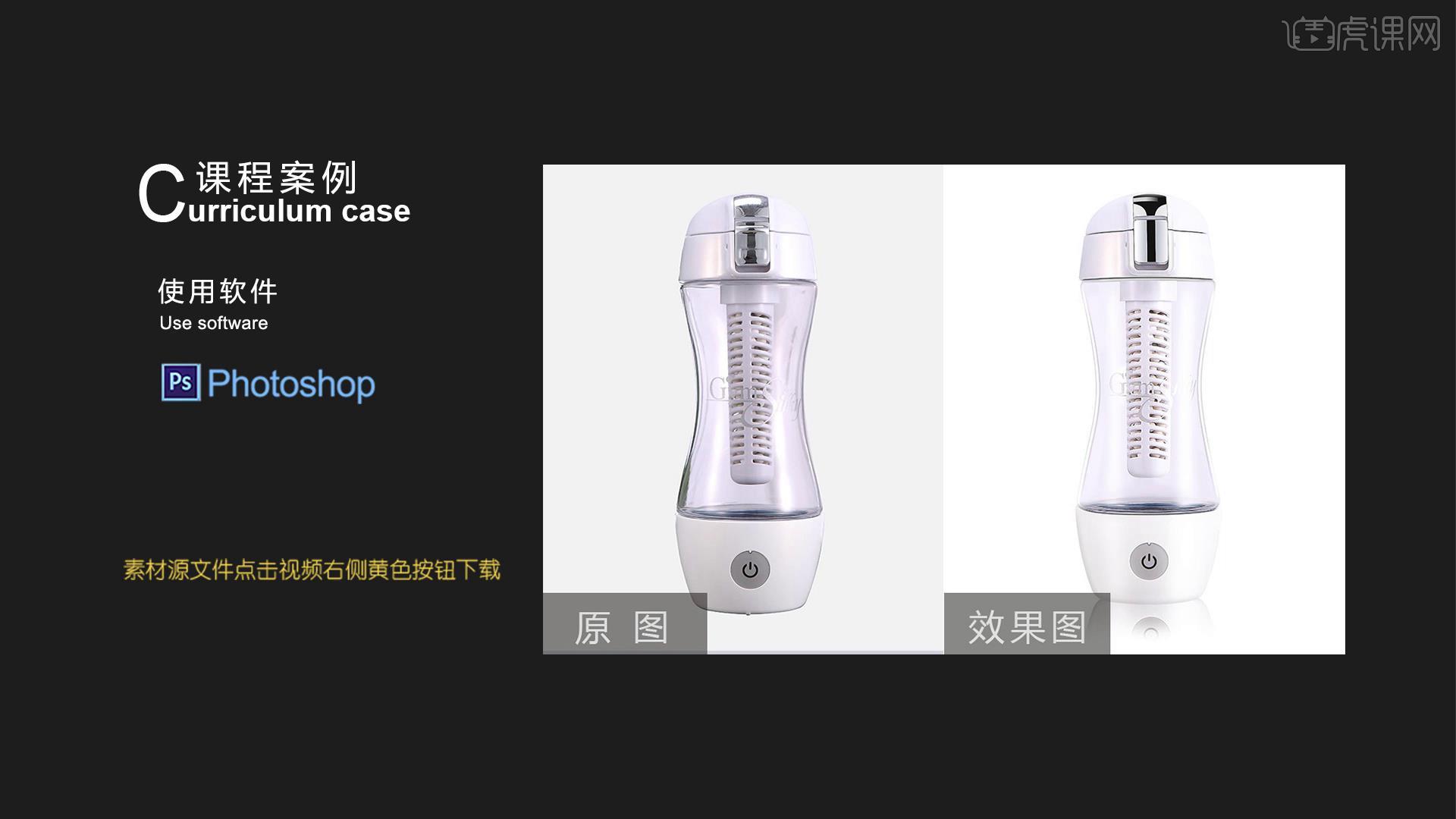
核心知识点:产品的修瑕,产品的光影塑造。
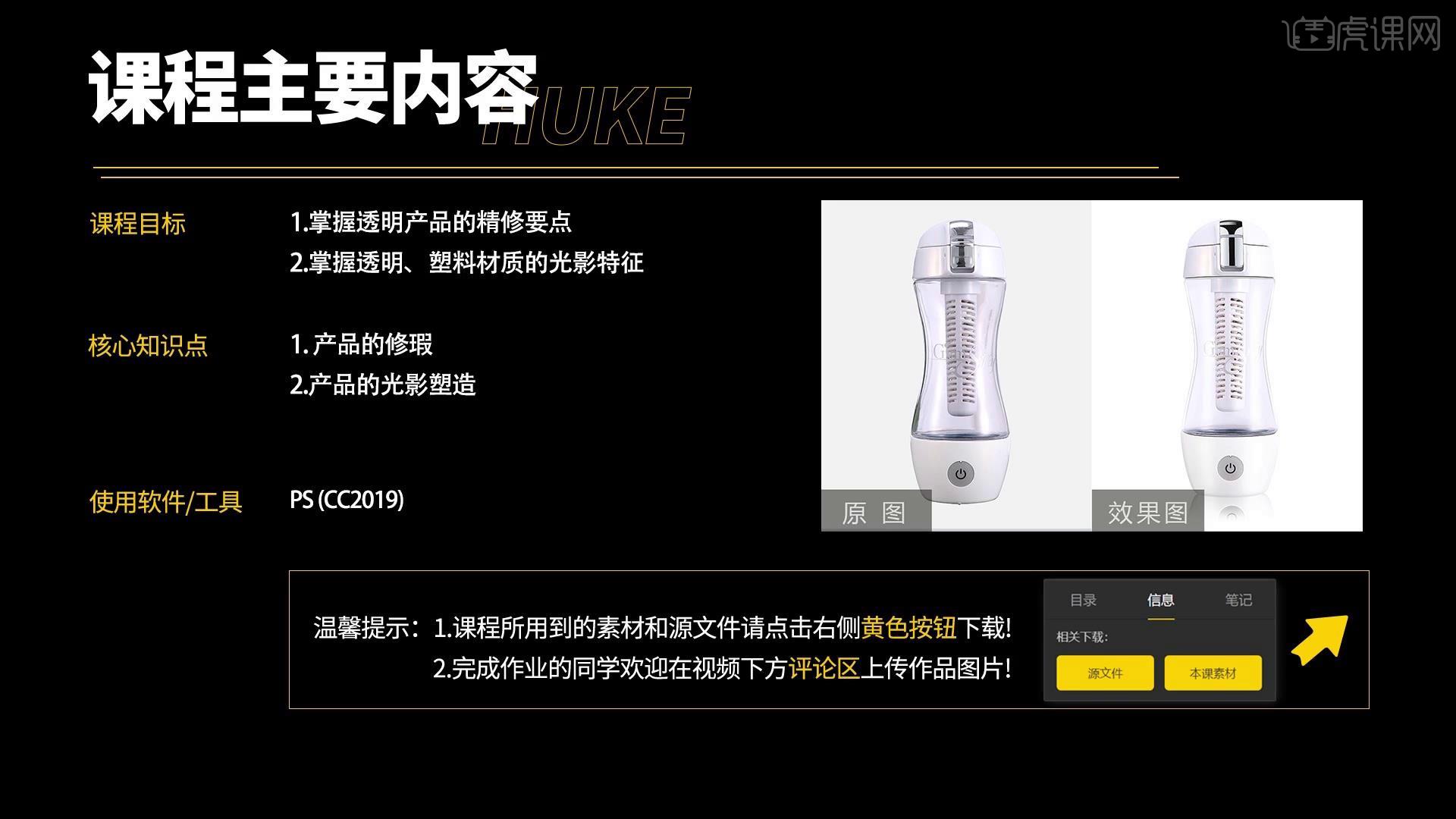
学完本课内容后,同学们可以根据下图作业布置,在视频下方提交作业图片,老师会一一进行解答。
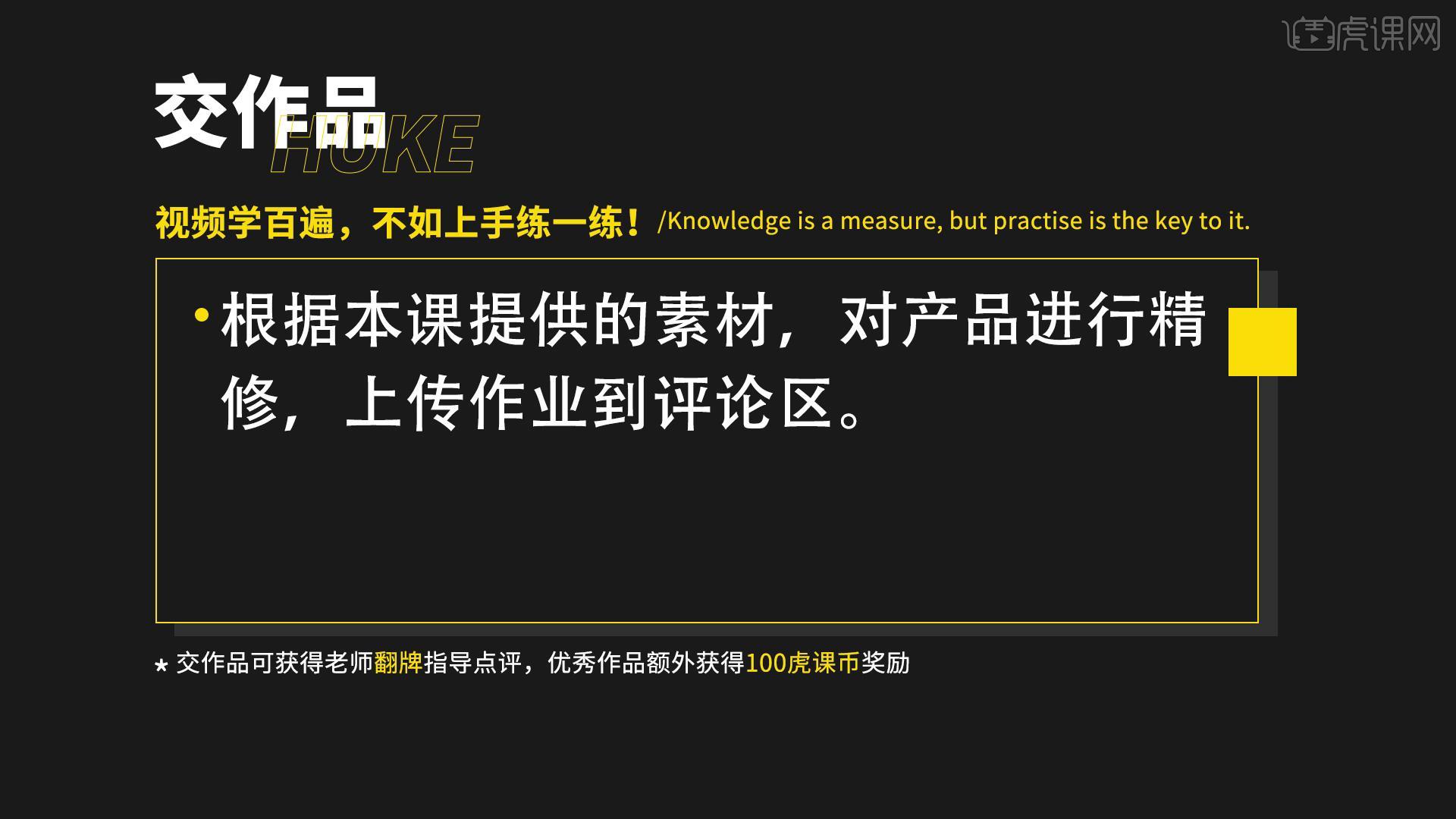
那我们开始今天的教程吧。
1.这是一张白色图片,稍微带点仰视角度,上面比较小一点,下面比较大一点。
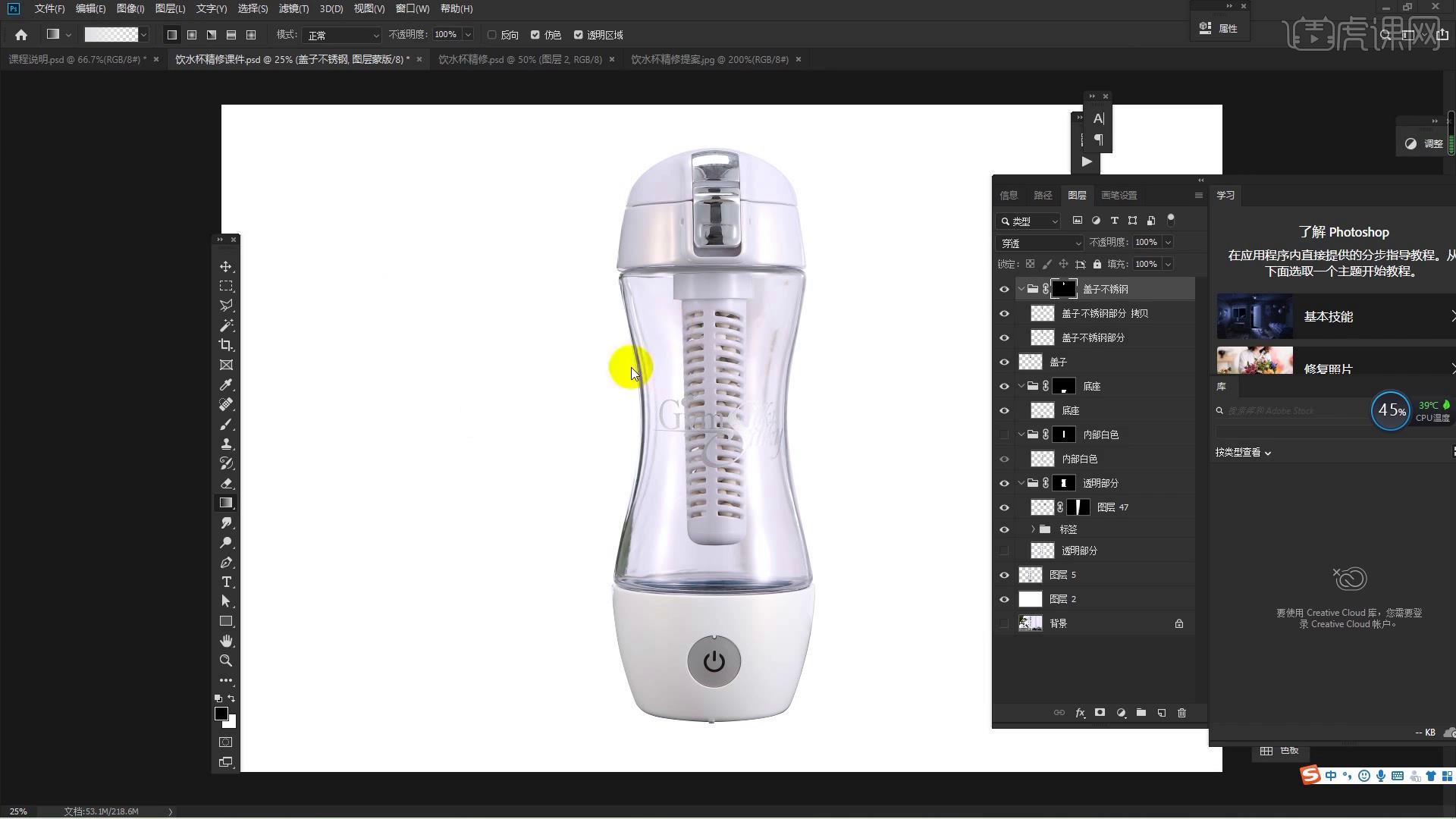
2.透视上面没有什么太大问题,也没有产生相应的畸变,透明产品里面颜色非常复杂。
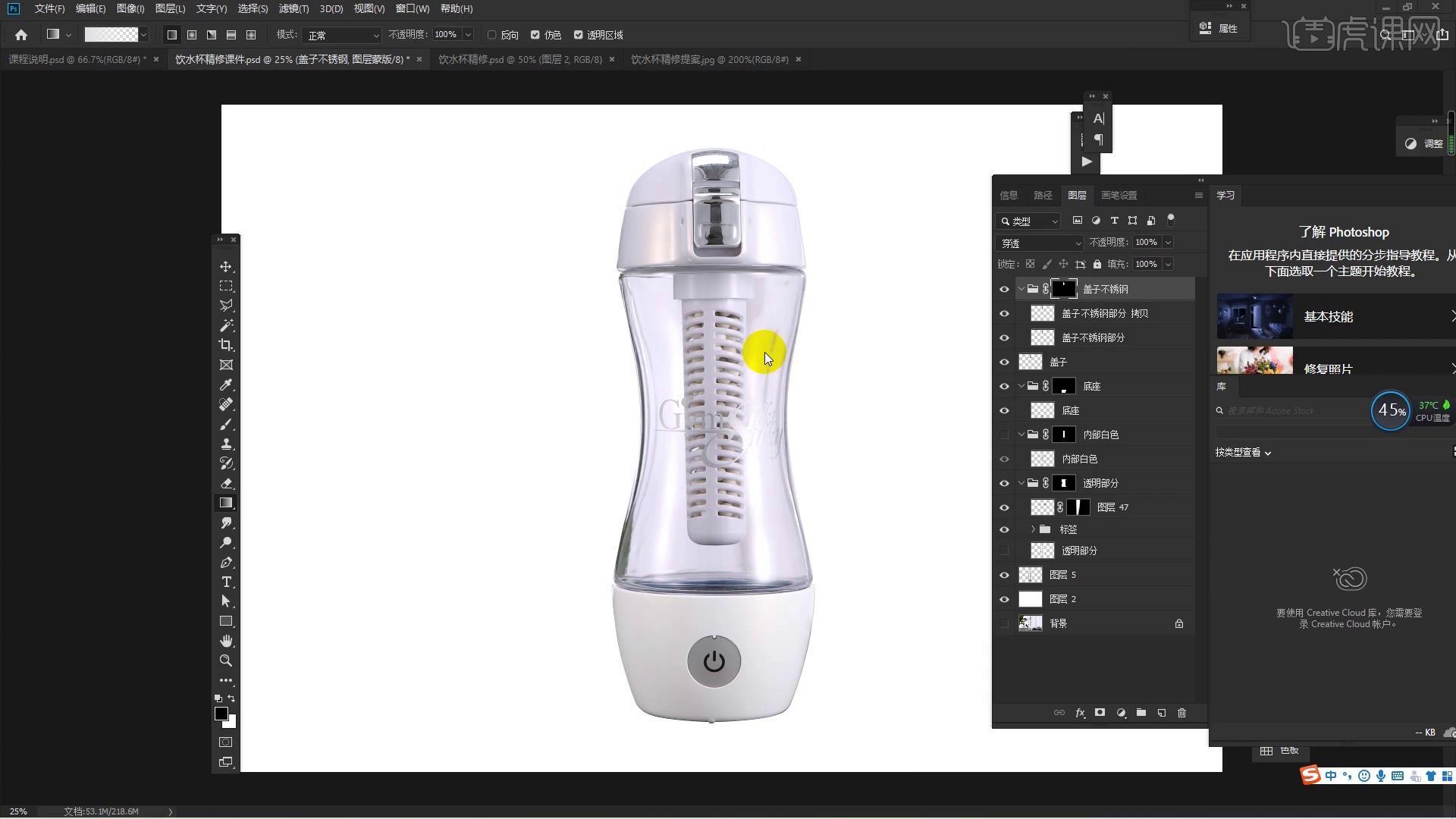
3.首先进行抠图,然后进行分层,精修中的分层按照材质来分。

4.每一款产品分多种材质,每一种材质分部件给它修,分为盖子部分、身体部分、底座部分。
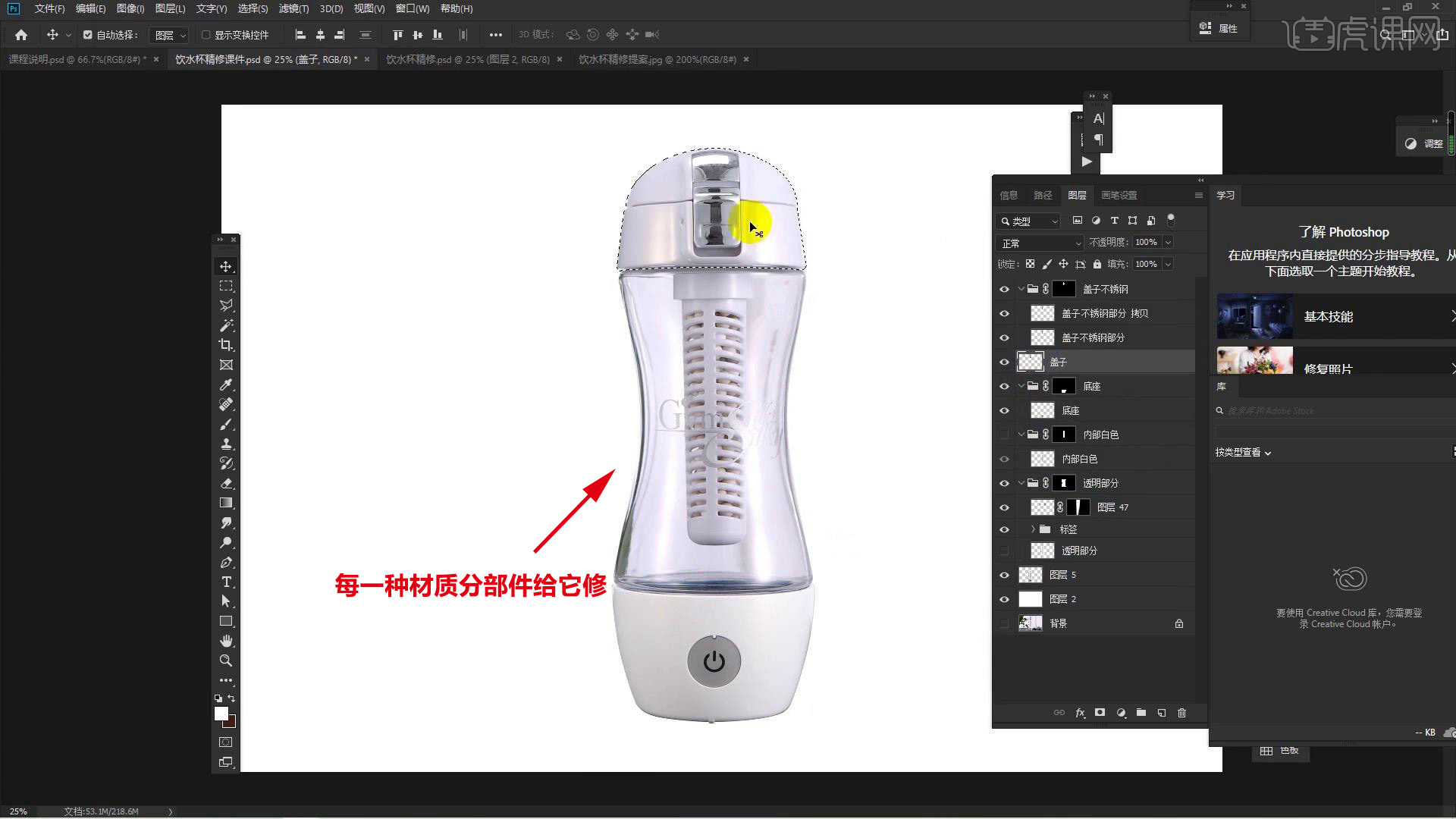
5.盖子部分中不锈钢的部分单独拆出来,身体部分有透明的塑料材质,还有内部结构,内部结构把它稍微往左倾斜一些。
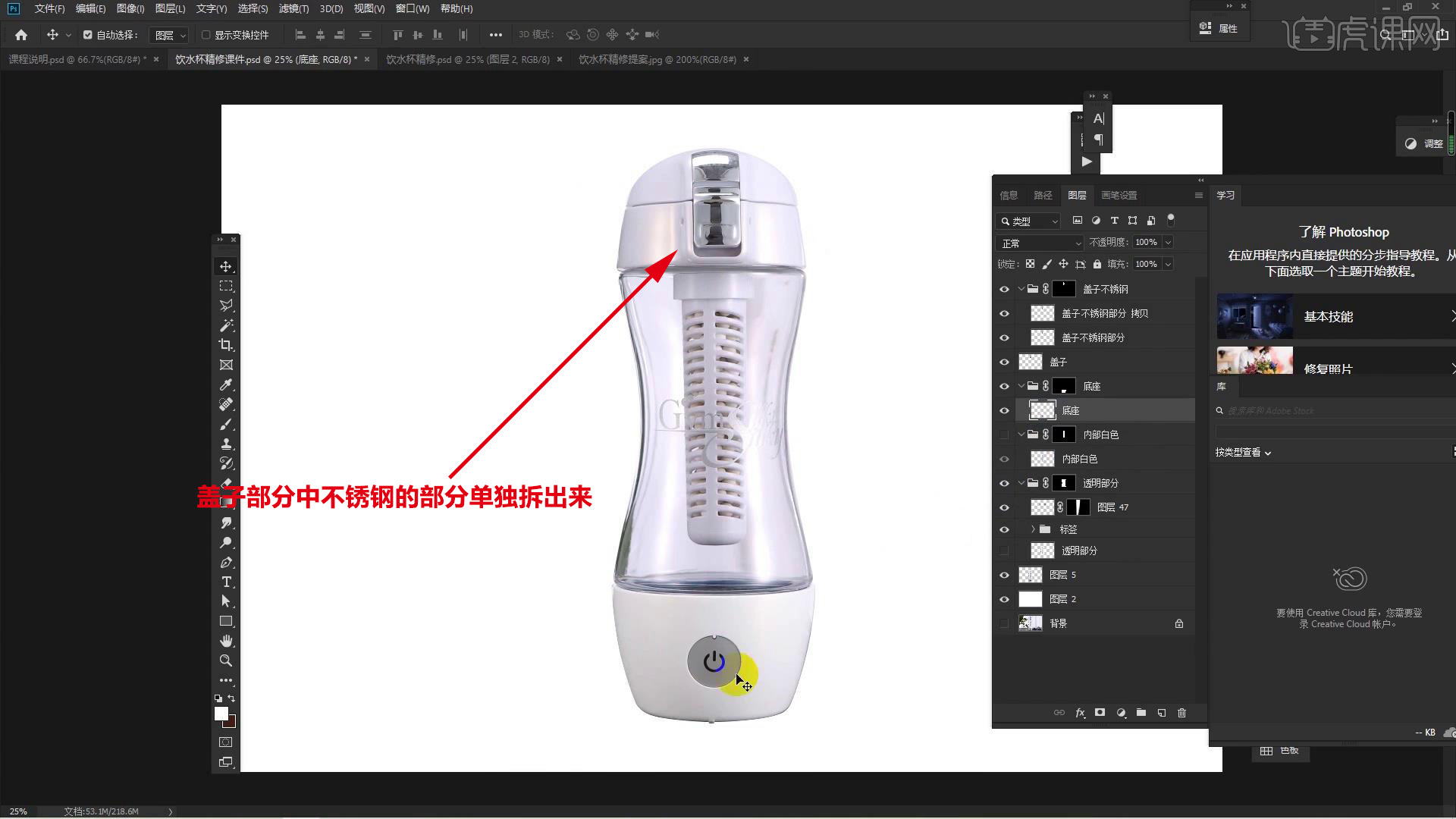
6.底座本身就是一部分,可以单独把按键抠出来,做每一部分之前先打组。

7.【Ctrl+J】复制一个,【Ctrl+鼠标左键】出现选区,添加【蒙版】。
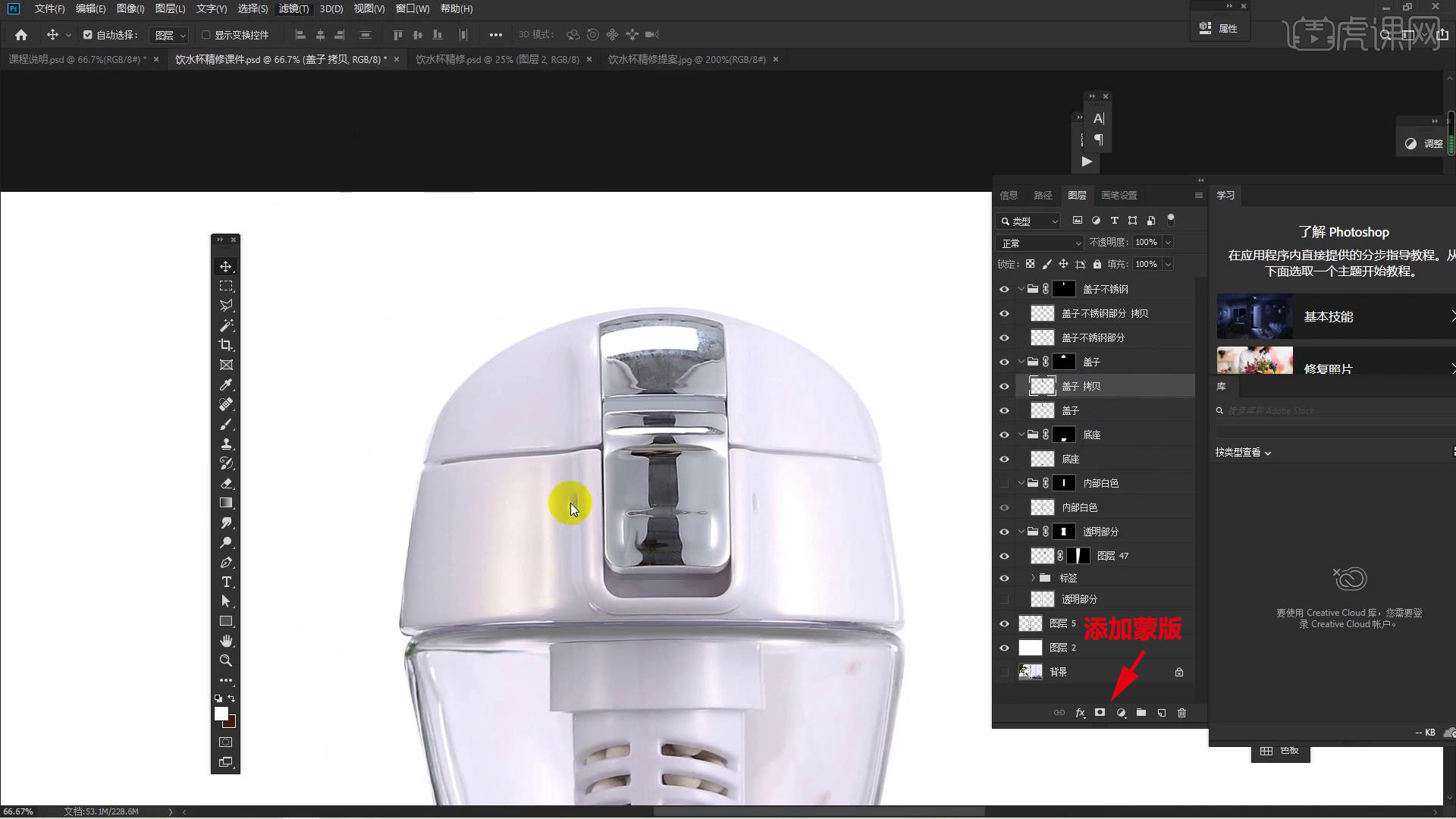
8.首先修盖子,选择【滤镜】-【Camera Raw滤镜】,调整颜色,注意不要让它曝光了。
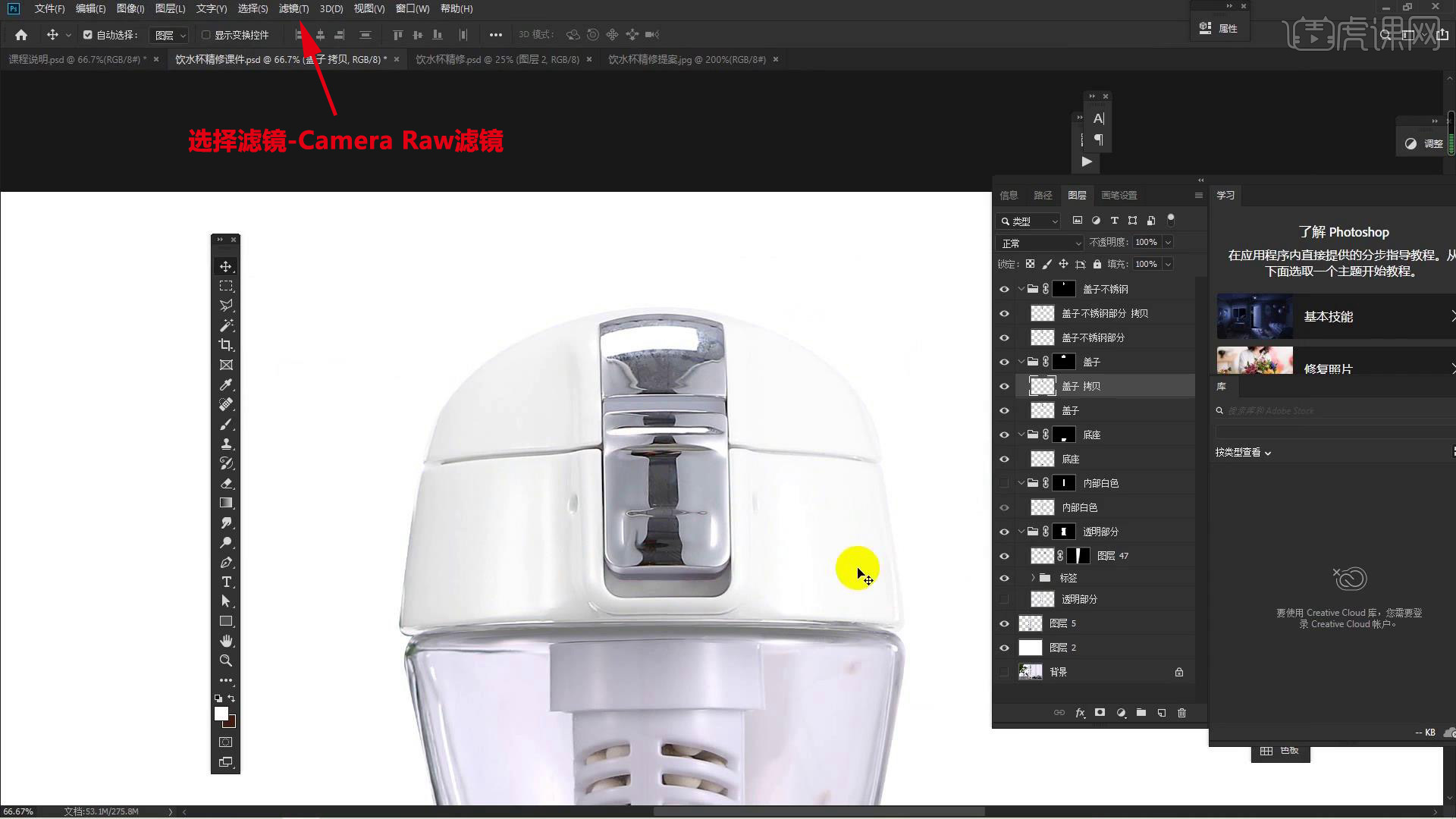
9.选择【图像】-【调整】-【去色】,用【混合器画笔】修瑕,把边缘的光规整一下。
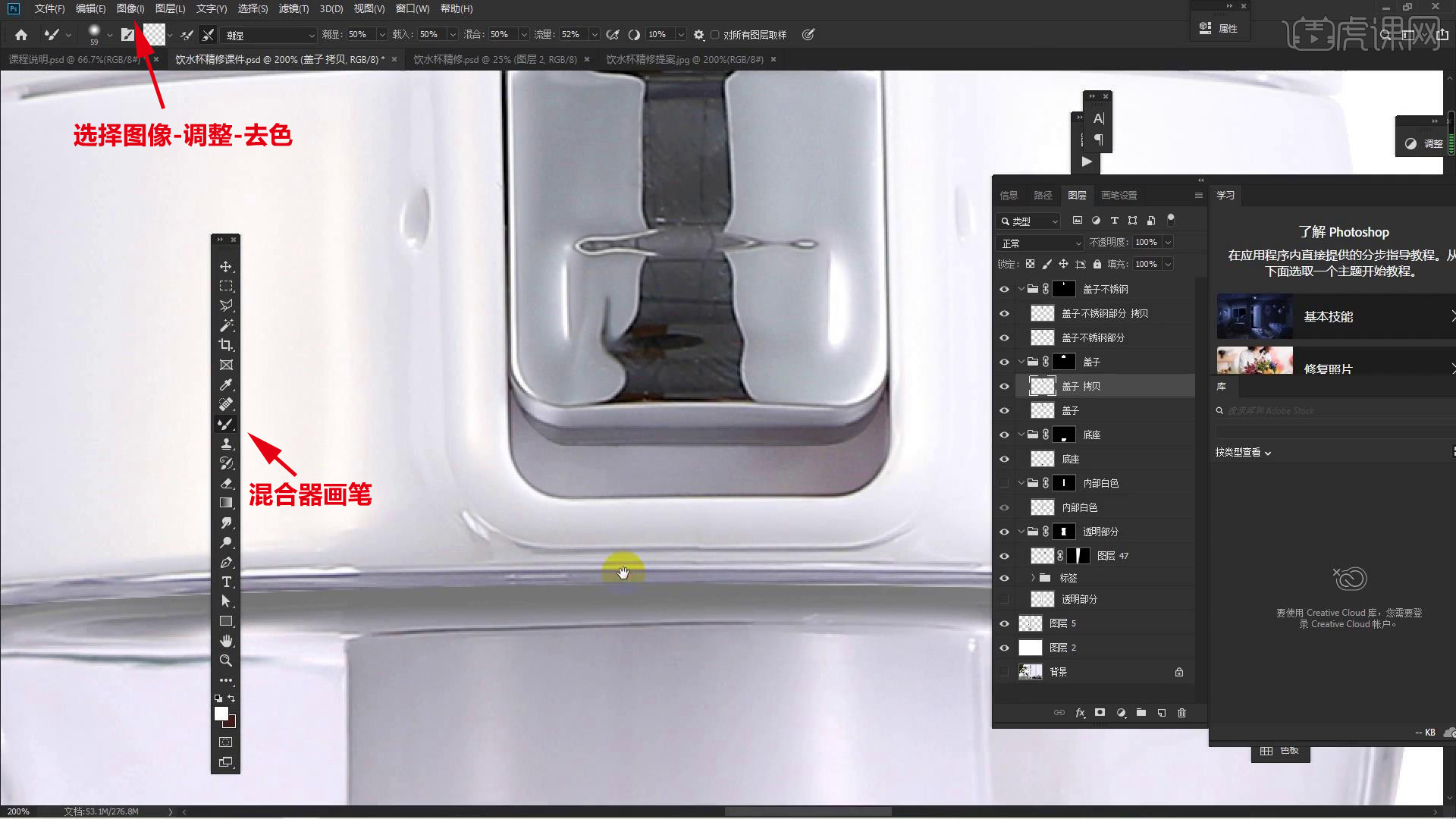
10.用【钢笔工具】把盖子底下勾出来,调出选区,选择【滤镜】-【动感模糊】。
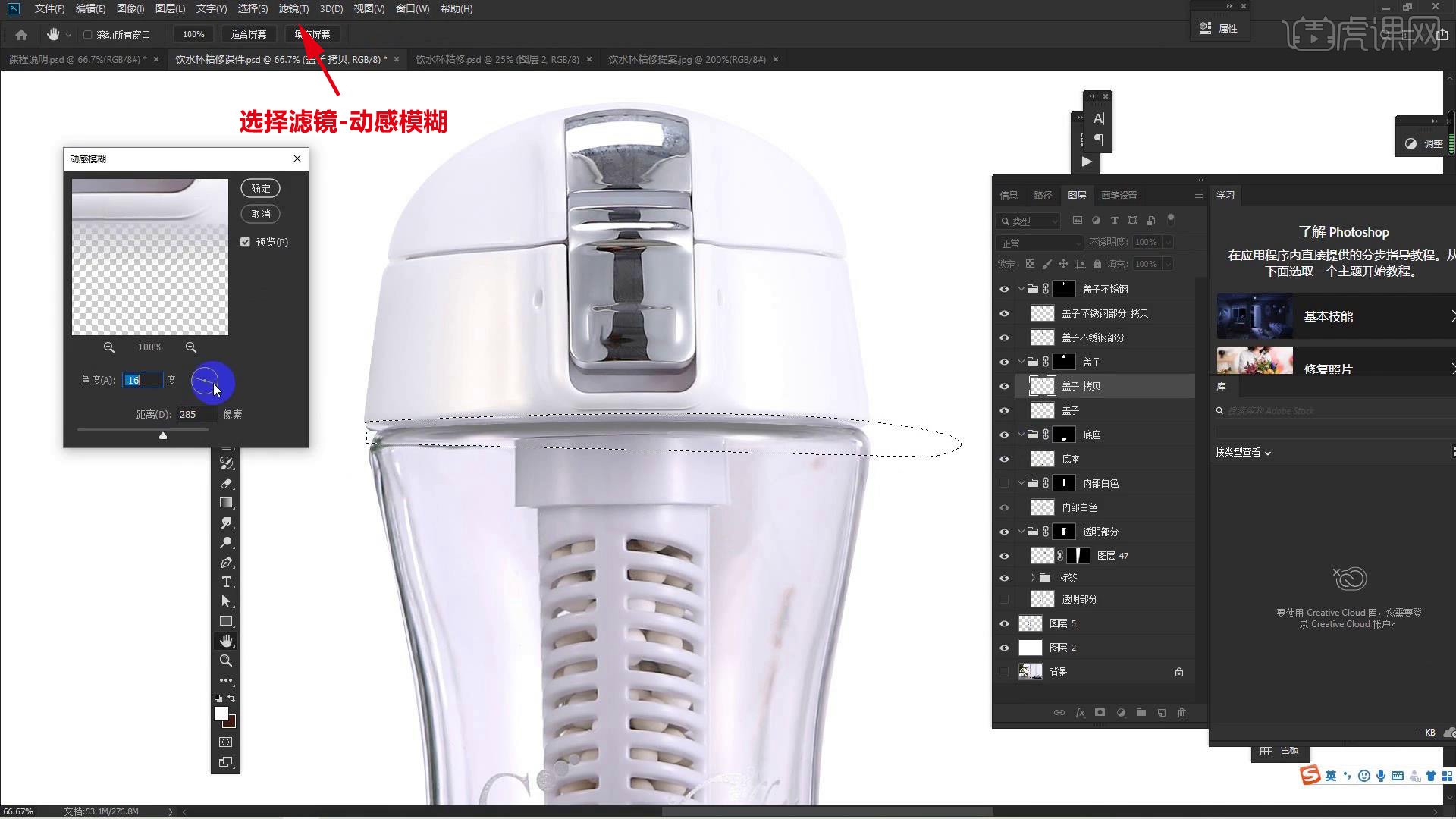
11.不锈钢部分抠成上下两部分,上半部分填充【灰色】,用【渐变工具】两边画成【白色】,用【钢笔工具】画出形状。
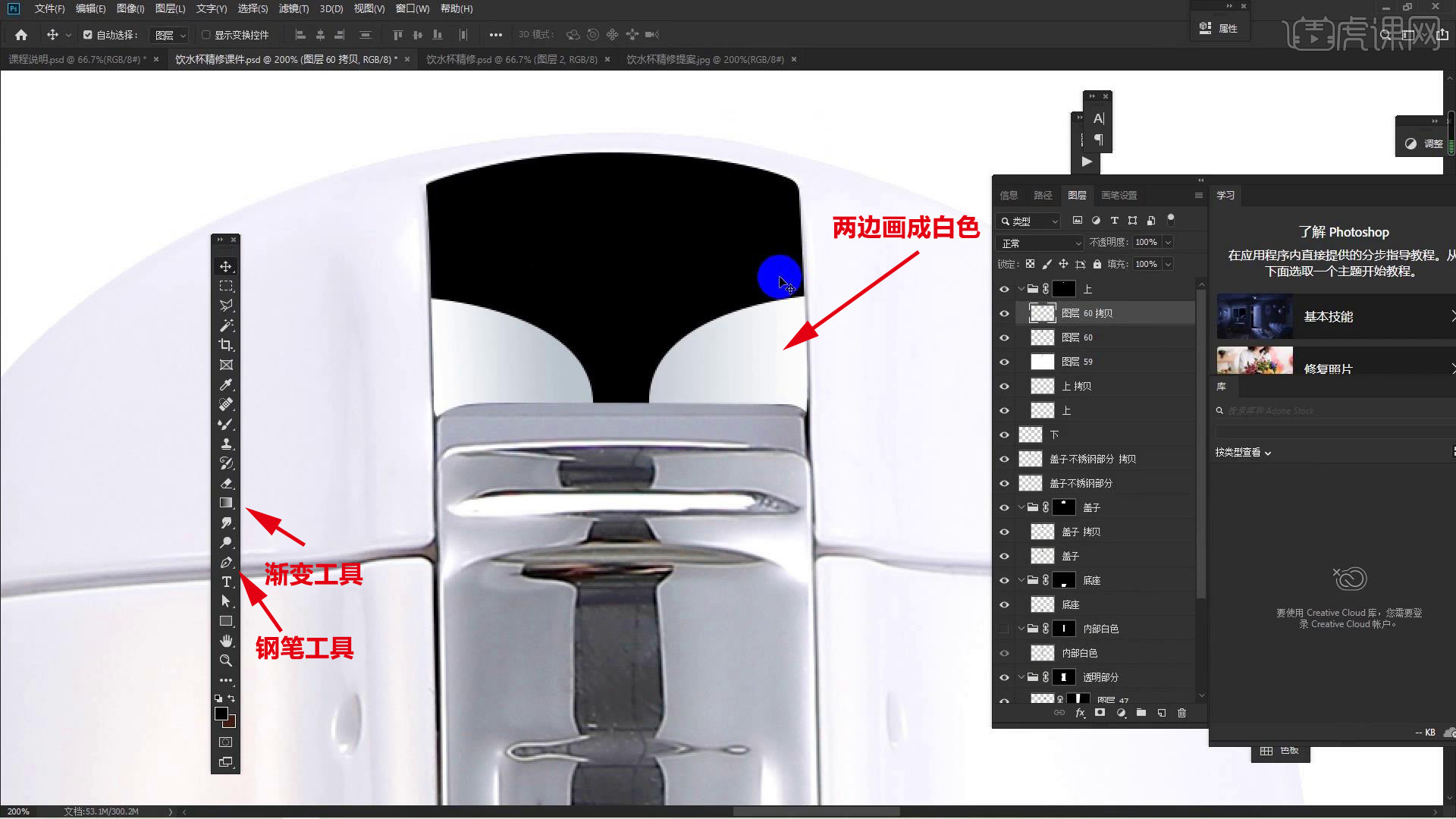
12.填充【黑色】,上面做浅一点的【渐变】,用【矩形工具】加个【白色】反光,【羽化】一下。
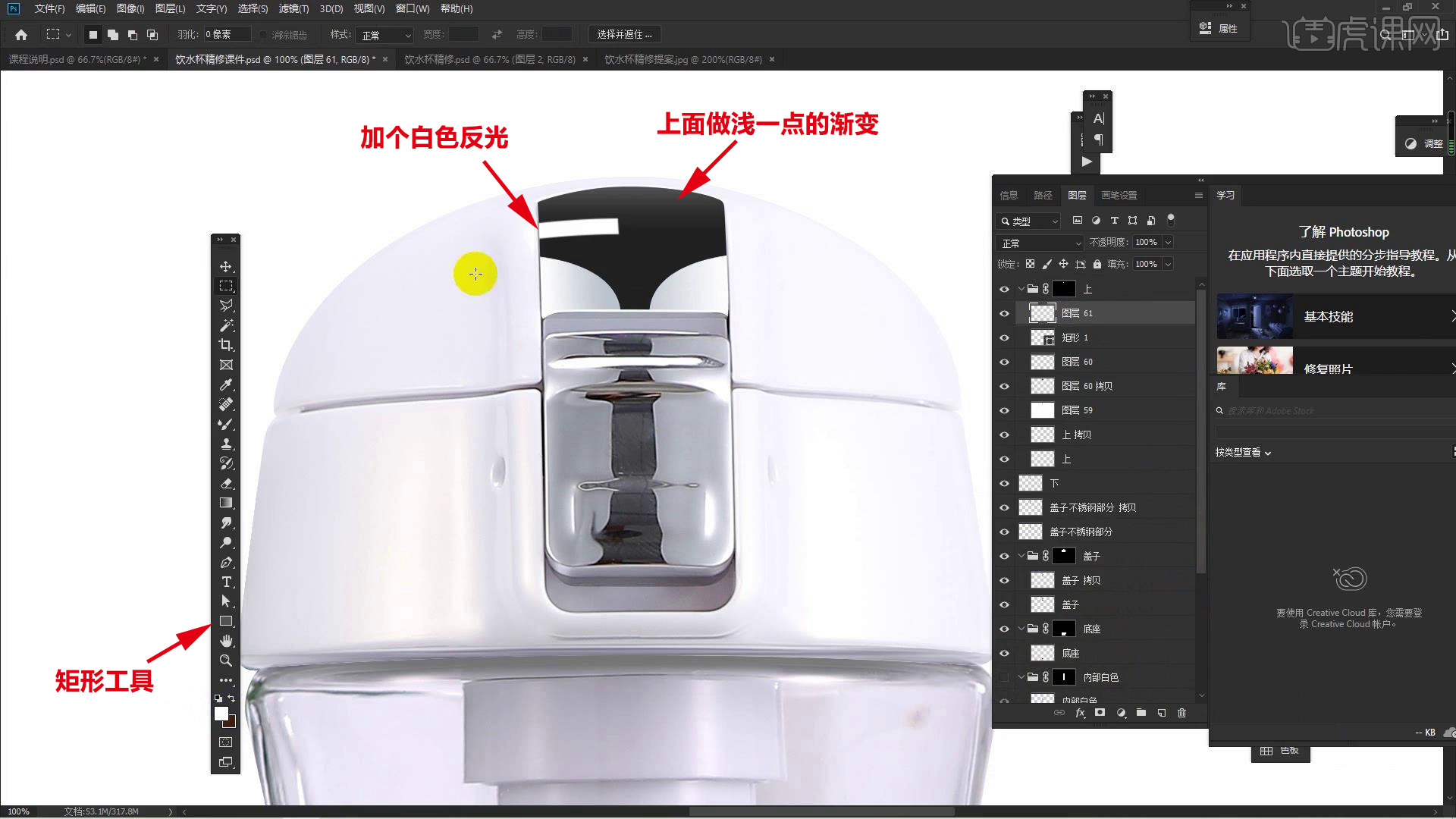
13.下面部分操作同理,金属的光照反射要特别清楚,把它厚度做出来,两边角角拉上反光,给它加个【白色】描边。
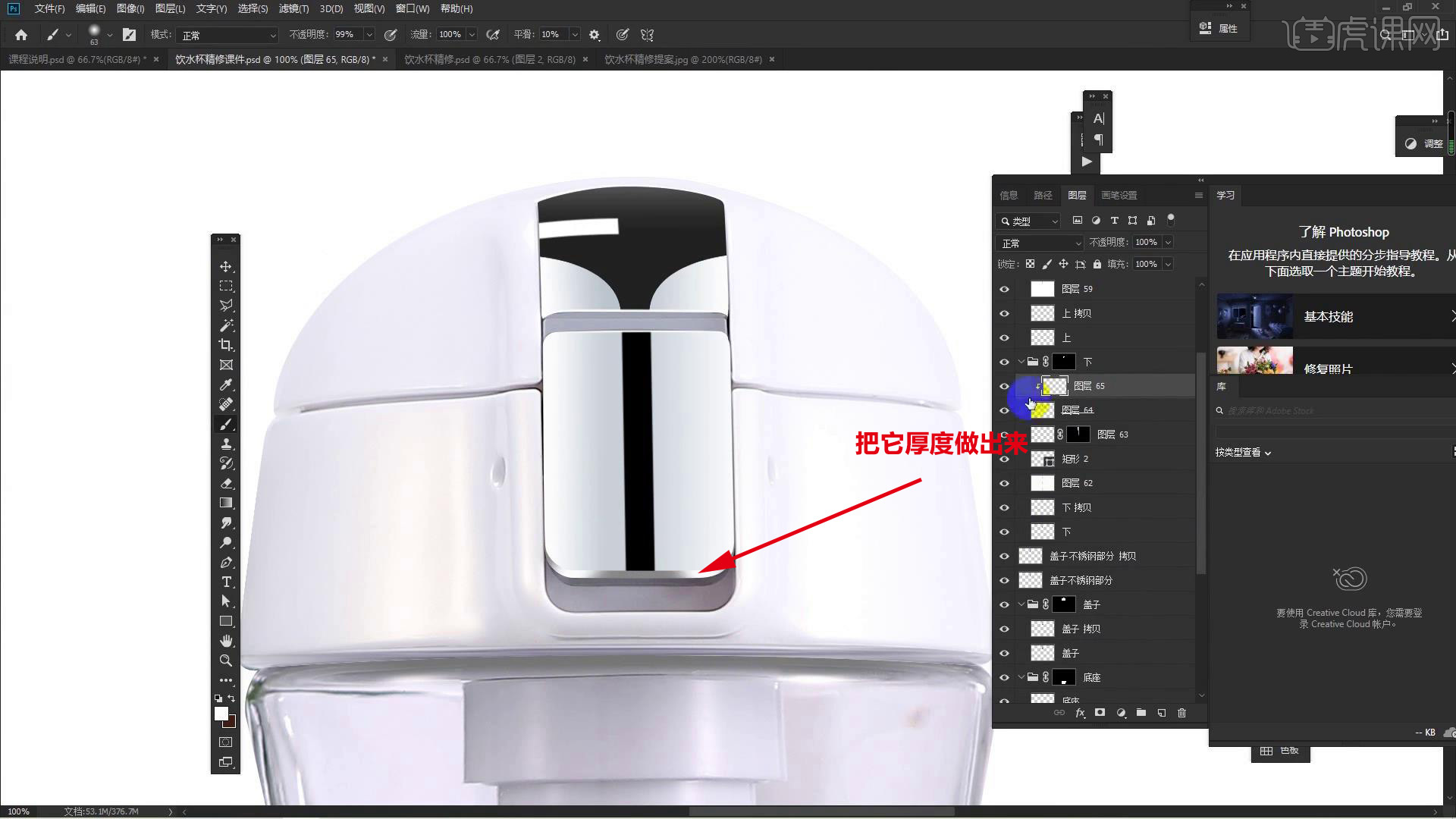
14.最底部加上阴影,边缘稍微过渡一下,用【钢笔工具】加上结构线,右键【描边路径】,填充颜色。
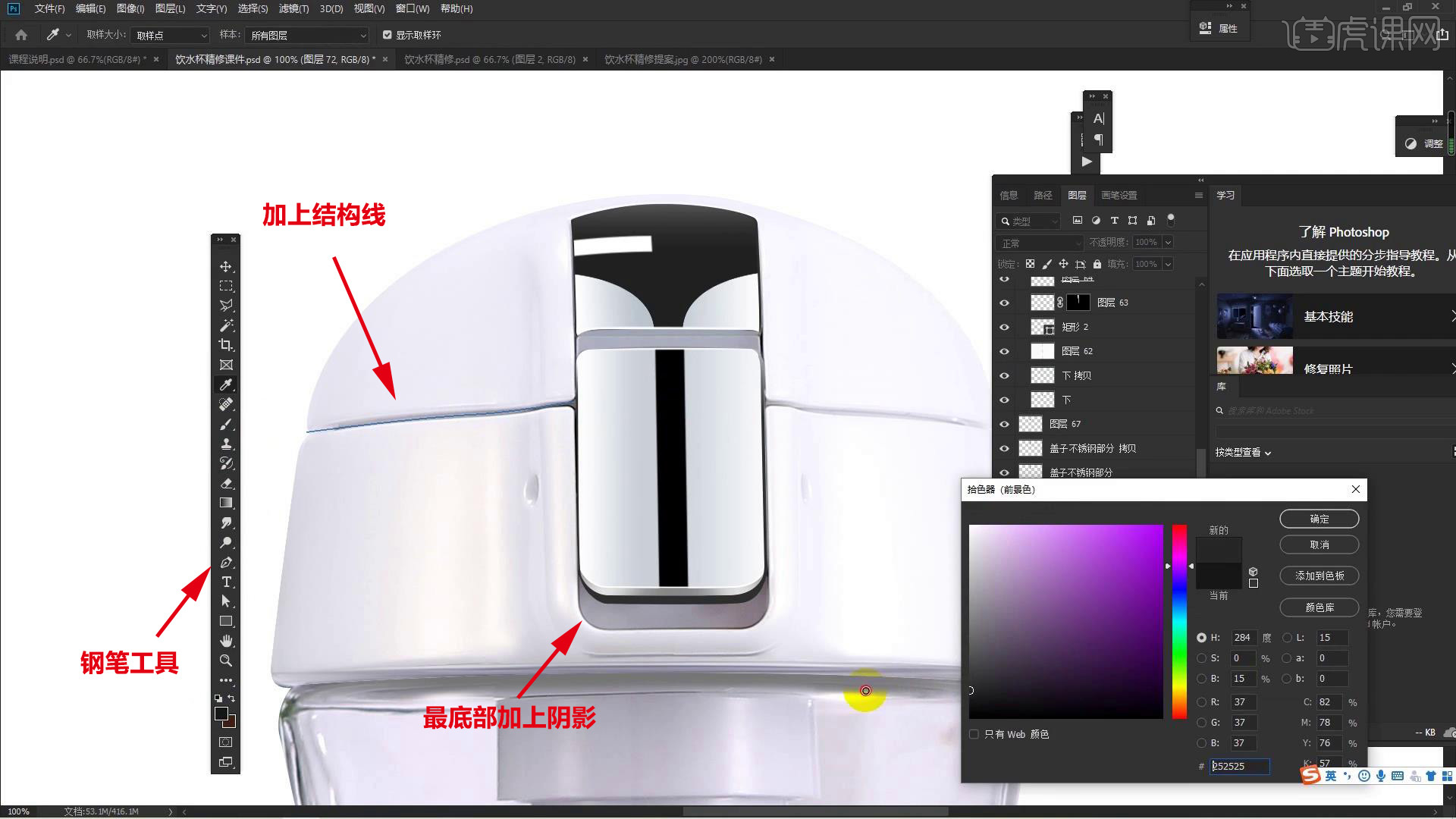
15.用【渐变工具】把它过渡一下,用【钢笔工具】加一些凸起来的光,左边的光稍微强一点。

16.中间内部结构把它【斜切】一下,选择【滤镜】-【Camera Raw滤镜】,调整颜色,用【混合器画笔】修瑕。
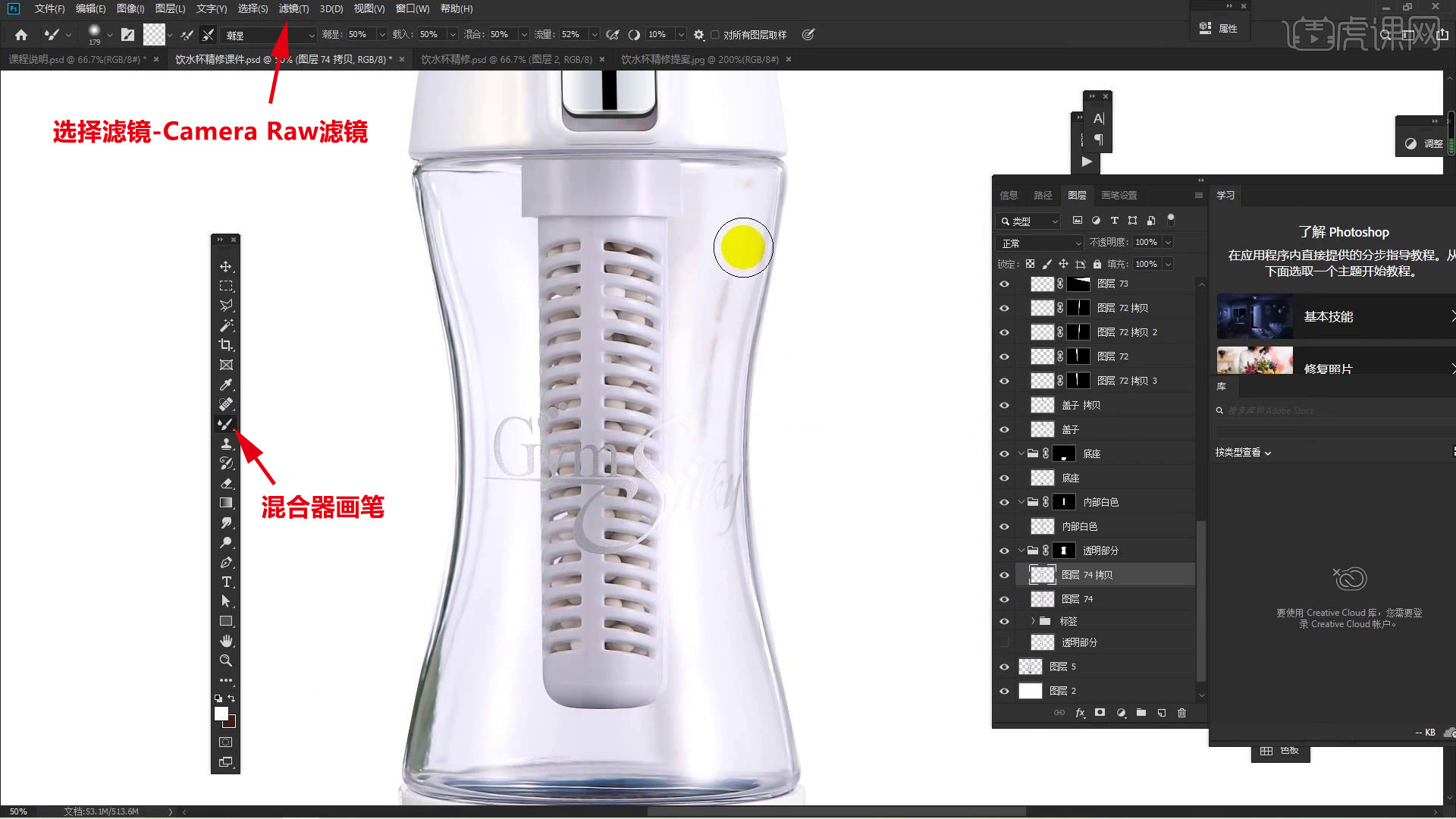
17.中间部分亮起来,两边灰一些,给它加个【内部描边】,【高斯模糊】一下。
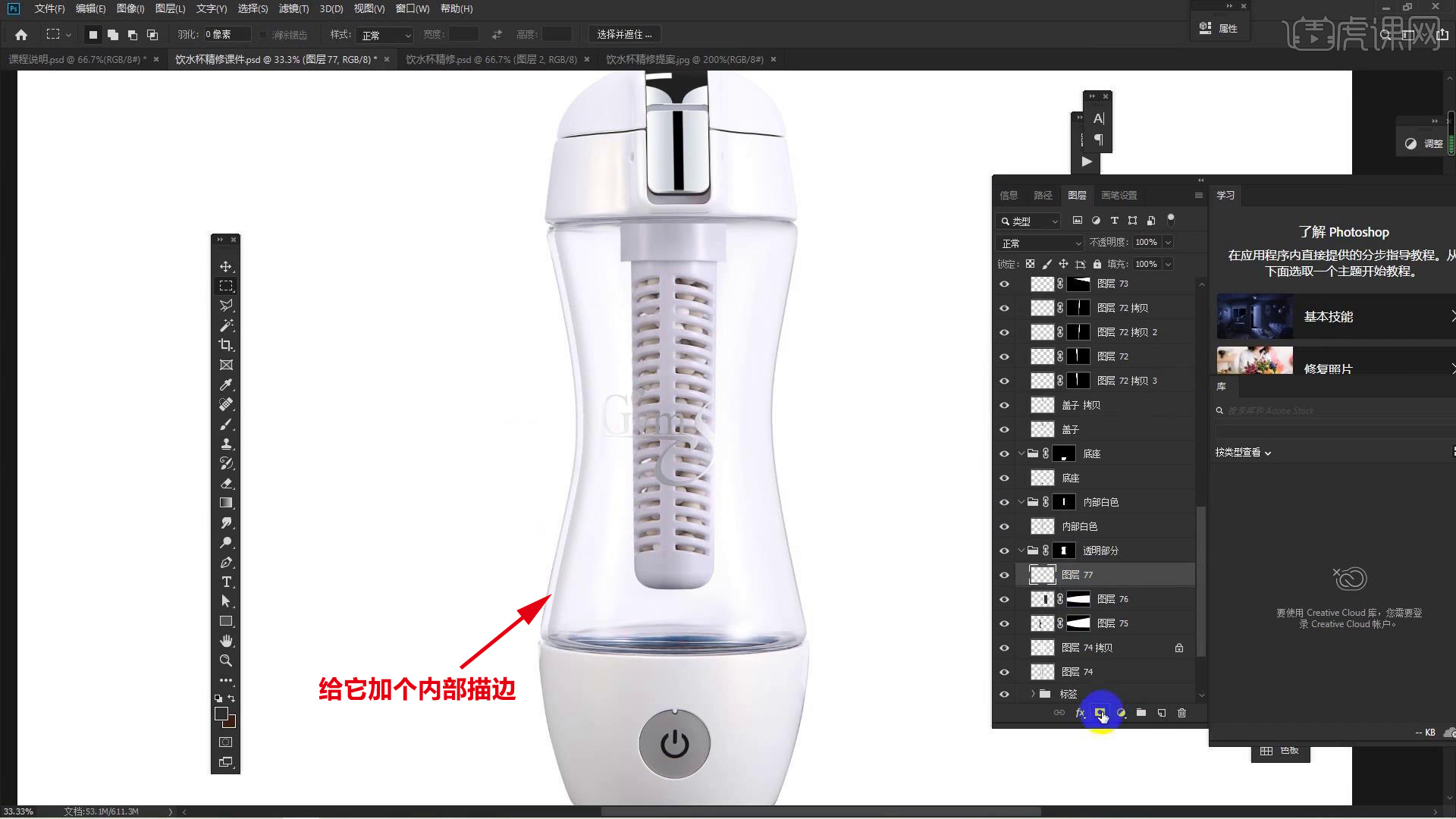
18.中间部分加上高光,上面盖子下面是深色,加个灰面,【渐变】过渡一下,里面内部结构选择【滤镜】-【Camera Raw滤镜】,调整颜色。

19.底座选择【滤镜】-【Camera Raw滤镜】,调整颜色,加点白色高光,调整【色阶】,【Ctrl+Shift+Alt+E】盖印图层,复制图层,选择【滤镜】-【其它】-【高反差保留】,图层模式为【线性光】,相交的部分填充【灰色】,过渡一下。
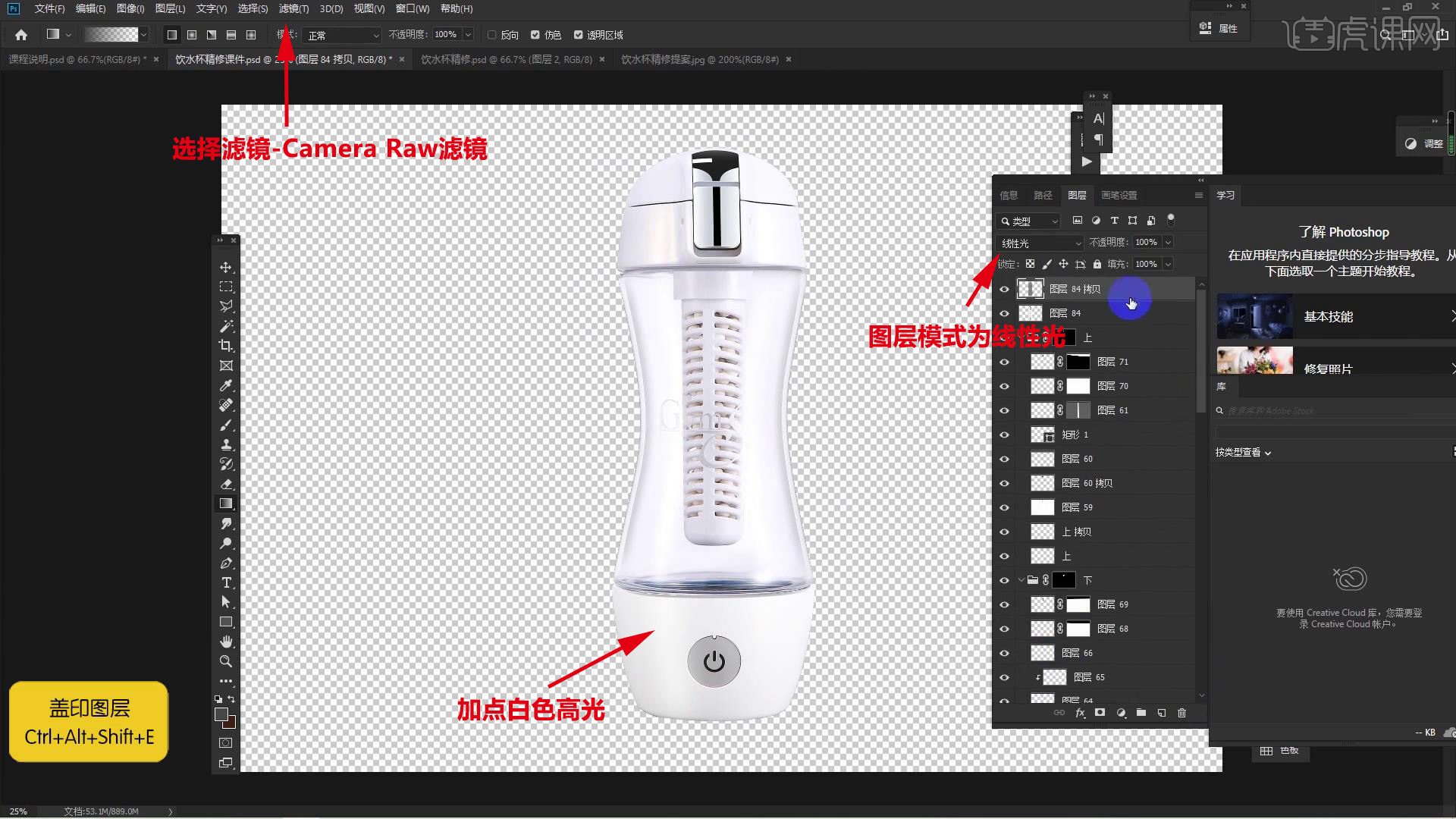
20.最终效果如图示,同学们记得上传自己的作业哦!

以上就是透明材质精修-系列课实操课程第一节图文教程的全部内容了,你也可以点击下方的视频教程链接查看本节课的视频教程内容,虎课网每天可以免费学一课,千万不要错过哦!













